Maison >Tutoriel logiciel >Logiciel de bureau >Opérations de base de la disposition des tableaux Excel
Opérations de base de la disposition des tableaux Excel
- PHPzavant
- 2024-03-20 15:50:131202parcourir
L'éditeur php Yuzai vous présente les opérations de base de la mise en page des tableaux Excel. Dans Excel, un bon formatage peut rendre les données plus claires et plus faciles à lire et améliorer l’efficacité du travail. En formatant les cellules, en fusionnant des cellules, en ajustant la largeur des colonnes, en insérant des lignes et des colonnes, etc., vous pouvez rendre le tableau propre et ordonné. Une utilisation appropriée des bordures, des couleurs, des polices et d’autres paramètres de style peut également rendre les tableaux plus beaux et plus professionnels. La maîtrise de ces opérations de base peut rendre la création de votre tableau Excel plus professionnelle et efficace.
1. Sélectionnez d'abord le texte - cliquez sur Démarrer - composez le texte du tableau : généralement, la taille de la police du titre est définie sur 14~16, la police Song noire, en gras et centrée, le texte principal est généralement défini sur la taille 12, Song ; police, centrée. Conseils : Si le contenu est petit, vous pouvez définir une police plus grande.
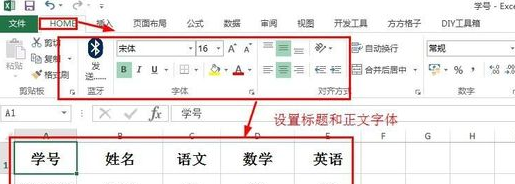
2. Définissez la hauteur de ligne et la largeur de colonne appropriées : sélectionnez le tableau entier - faites glisser pour ajuster uniformément la hauteur de ligne et la largeur de colonne, ou cliquez sur Démarrer - Format - Définir la hauteur de ligne et la largeur de colonne - Pour le titre Lignes ou des colonnes spéciales peuvent être définies en plus.
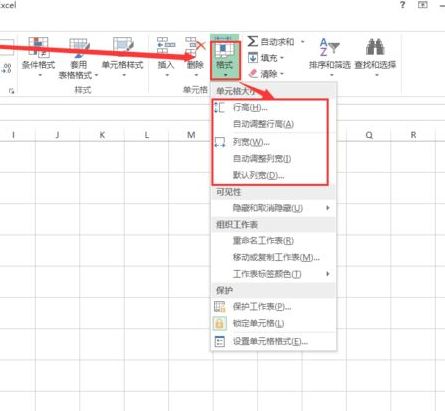
3. Définissez le format et l'orientation du papier : cliquez sur Mise en page - Orientation du papier pour sélectionner paysage ou portrait - Taille du papier, puis sélectionnez les paramètres en conséquence.
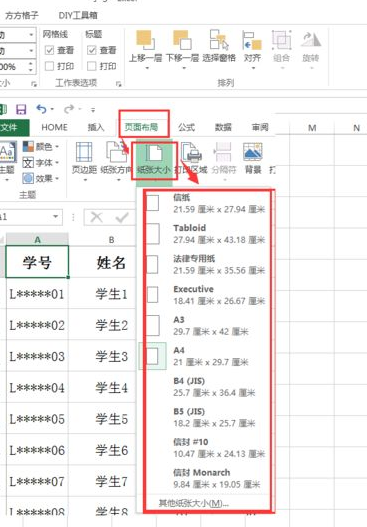
4. Définir les marges de la page : cliquez sur Mise en page - Marges de la page - Marges personnalisées - Marges de la page - Cliquez sur OK après avoir défini les marges.
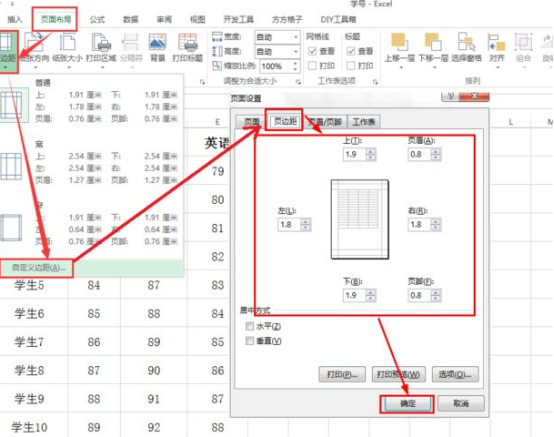
5. Définissez la bordure : sélectionnez tout le contenu des données - cliquez sur Démarrer - Bordure - Sélectionnez : toutes les lignes du cadre, cela ajoute une bordure

6. Décorez le tableau : sélectionnez toutes les données - Appliquer le style de tableau - sélectionnez un style - OK.
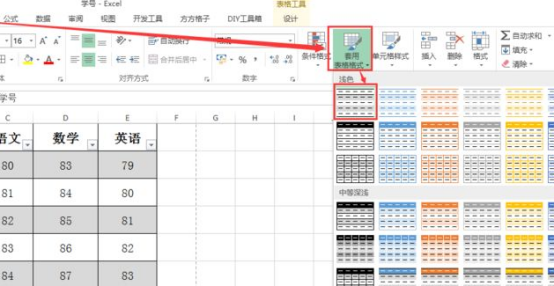
Ce qui précède est le contenu détaillé de. pour plus d'informations, suivez d'autres articles connexes sur le site Web de PHP en chinois!

